
[THAM KHẢO] Cách lấy lại ảnh đã xóa trên máy tính nhanh chóng
Trong quá trình thao tác trên máy tính, vì nhiều nguyên nhân khác nhau, bạn vô tình xóa đi ảnh quan trọng và không biết nên làm thế nào? Dưới đây sẽ là hướng dẫn chi tiết cách lấy lại ảnh đã xóa trên máy tính mà bạn có thể tham khảo, giúp khắc phục các lỗi, sự cố liên quan một cách nhanh chóng, bài bản nhất. Hãy cùng iRecovery điểm qua nhé!
XEM NHANHHướng dẫn cách lấy lại ảnh đã xóa trên máy tính nhanh chóng
1/ Với trường hợp người dùng chưa xóa hoàn toàn file khỏi thùng rác
2/ Với trường hợp người dùng đã xóa hẳn file khỏi thùng rác
Hướng dẫn cách lấy lại ảnh đã xóa trên máy tính nhanh chóng
1/ Với trường hợp người dùng chưa xóa hoàn toàn file khỏi thùng rác
Khi muốn lấy lại hình ảnh đã xóa trên máy tính, tâm lý của mọi người dùng sẽ là kiểm tra xem file có trong Recycle Bin hay không.
Trường hợp nếu chỉ nhấn Delete thông thường, không xóa triệt để trong Recycle Bin, bạn có thể khôi phục lại ảnh nhanh chóng, đơn giản hơn cả với cách thức sau:
Vào Recycle Bin trên thiết bị >> Tìm đến hình ảnh cần khôi phục lại và nhấn chuột phải >> Chọn Restore. Lúc này, hình ảnh hiển thị sẽ được khôi phục tại vị trí trước khi xóa.
>> Tham khảo thêm: Cách khôi phục file đã xóa vĩnh viễn trong thùng rác
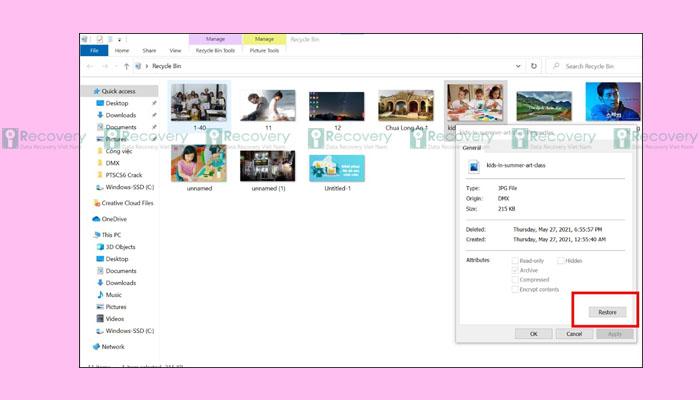
Ngoài ra, bạn cũng có thể kéo ảnh từ Recycle Bin đến vị trí lưu trữ mà bạn mong muốn để lấy lại file ảnh nhanh chóng hơn.
2/ Với trường hợp người dùng đã xóa hẳn file khỏi thùng rác
Cách lấy lại ảnh đã xóa trên máy tính với trường hợp người dùng xóa hẳn trong Recycle Bin sẽ có phần phức tạp hơn đôi chút. Cụ thể, bạn cần nhờ đến phần mềm hỗ trợ từ bên thứ 3 để có thể tối ưu cho quá trình này.
Hiện nay, có khá nhiều phần mềm hỗ trợ người dùng trong việc khôi phục dữ liệu đã xóa triệt để trên máy tính nói chung và với các file hình ảnh nói riêng. Điển hình có thể kể đến như: Wondershare Photo Recovery, Recuva, EaseUS hay Disk Drill,...
Tùy theo sự thuận tiện, người dùng có thể cân nhắc, tải và cài đặt các phần mềm hỗ trợ tương ứng. Dưới đây là chi tiết hướng dẫn cách lấy lại ảnh đã xóa trên máy tính với phần mềm Disk Drill.
Đầu tiên, cần tải và cài đặt phần mềm Disk Drill tại đây. Cách thức tải và cài đặt này về cơ bản khá nhanh chóng, đơn giản như các phần mềm khác.
>> Tham khảo thêm: Cách copy dữ liệu từ điện thoại sang máy tính
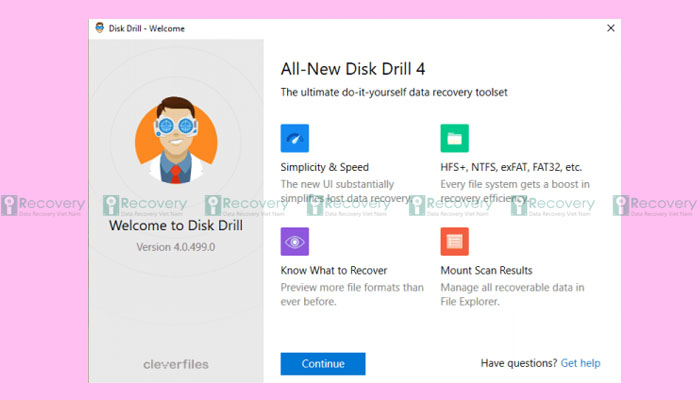
Quy trình lấy lại ảnh đã xóa trên máy tính với Disk Drill tiến hành như sau:
Bước 1: Khởi động phần mềm Disk Drill bằng cách nhấp đúp chuột vào biểu tượng phần mềm này. Tại giao diện chính của Disk Drill, nhấn chọn ổ đĩa cần khôi phục hình ảnh >> Nhấn chọn tại Search for lost data ở góc phải, cuối giao diện màn hình.
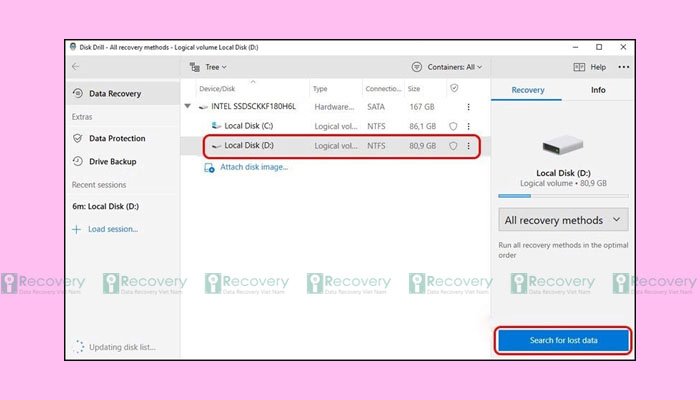
Bước 2: Hệ thống sẽ tiến hành quét dữ liệu trong giây lát. Khi hoàn tất quá trình bạn cần xác nhận hình ảnh cần khôi phục dữ liệu >> Nhấn chuột trái tại file, chọn mục Recover
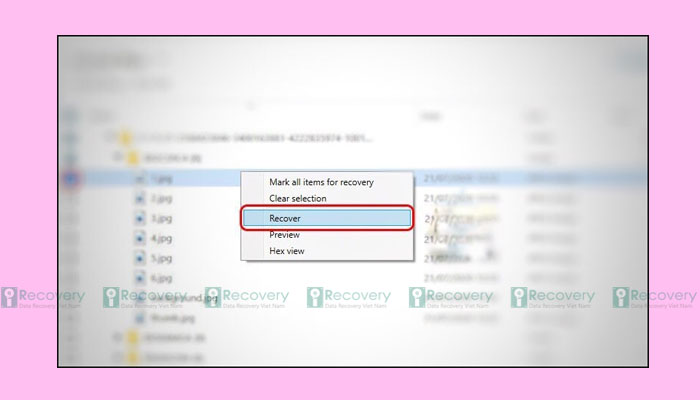
Bước 3: Tại cửa sổ Browse For Folder hiện ra, nhấn chọn vị trí cần khôi phục tương ứng >> Click OK
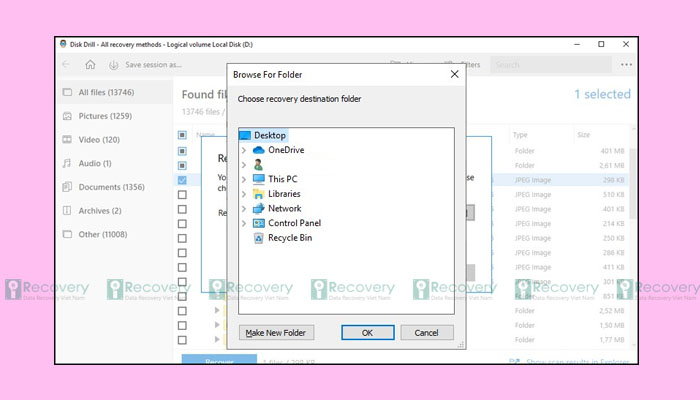
Bước 4: Hệ thống sẽ hiển thị thông báo khôi phục ảnh hoàn tất. Người dùng có thể vào thư mục đã chọn chứa tệp ảnh khôi phục để xác nhận và kiểm tra.

Trên đây là hướng dẫn cho người dùng cách lấy lại ảnh đã xóa trên máy tính nhanh chóng. Hãy tham khảo, áp dụng khi cần thiết, giúp tối ưu tính tiện ích cho chính bạn. Trong trường hợp cần khôi phục dữ liệu, hình ảnh đã xóa ở mức độ phức tạp hơn, đòi hỏi nhiều về yếu tố chuyên môn, kỹ thuật, để được hỗ trợ chi tiết, tận tình nhất, quý khách hàng có thể liên hệ Trung tâm phục hồi dữ liệu iRecovery ngay hôm nay nhé!
Link nội dung: https://tcquoctesaigon.edu.vn/cach-khoi-phuc-anh-da-xoa-tren-may-tinh-a44325.html